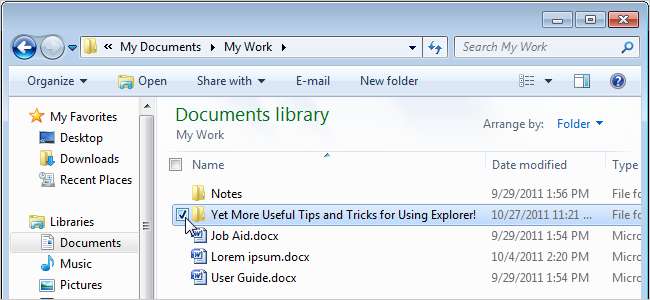
Aiemmin julkaisimme luettelon hyödyllisiä vinkkejä Windows 7 Explorerin hyödyntämiseen . Tässä on joitain lisävinkkejä, jotka auttavat parantamaan tuottavuuttasi Exploreria käytettäessä.
Käynnistä Windows Explorer uudelleen helposti Windows 7: ssä
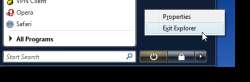 Yleensä, kun haluat testata Explorer-kuoren laajennuksen tai rekisterihakemuksen, sinun on kirjauduttava ulos ja kirjauduttava sisään ennen kuin se toimii. On nopeampi tappaa explorer.exe-prosessi Tehtävienhallinnassa ja käynnistää se sitten uudelleen. Seuraava artikkeli näyttää helpon tavan tähän.
Yleensä, kun haluat testata Explorer-kuoren laajennuksen tai rekisterihakemuksen, sinun on kirjauduttava ulos ja kirjauduttava sisään ennen kuin se toimii. On nopeampi tappaa explorer.exe-prosessi Tehtävienhallinnassa ja käynnistää se sitten uudelleen. Seuraava artikkeli näyttää helpon tavan tähän.
Piilotettu temppu Windows Explorerin sulkemiseksi Windows 7: ssä tai Vistassa
Tarkastele kansion tai tiedoston koko polkua ja kopioi se Windows 7: ssä
Jos olet äskettäin aloittanut Windows 7: n käytön, huomaat, että osoiterivin polku ei enää näy perinteisellä tavalla (esim. C: \ Users \ Lori \ Documents). Se näkyy nyt seuraavan kuvan mukaisesti.
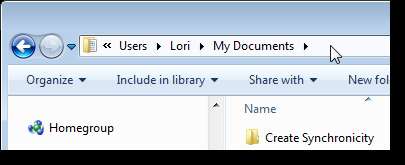
Voit tarkastella perinteistä täyttä polkua napsauttamalla osoiterivin tyhjää osaa. Klassiset koko polun korostetut näytöt.
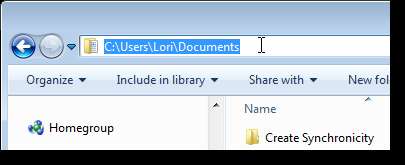
Voit kopioida polun helposti napsauttamalla hiiren kakkospainikkeella mitä tahansa osoitteen osaa ja valitsemalla ponnahdusvalikosta Kopioi osoite tai Kopioi osoite tekstinä. Kopioi osoite -vaihtoehto on optimoitu kansioiden kopioimiseen ja liittämiseen Windowsin Resurssienhallinnassa. Kopioi osoite tekstinä -vaihtoehto on hyödyllinen, jos aiot liittää koko polun asiakirjaan.
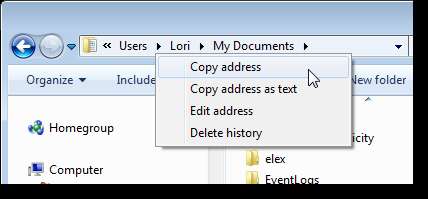
Seuraava artikkeli näyttää, kuinka voit helposti kopioida yksittäisen tiedoston polun. Tämä on erityisen hyödyllistä, jos haluat ladata tiedoston verkkosivustolle tai avata tiedoston ohjelmassa tarvitsematta manuaalisesti selata sijaintia Avaa-valintaikkunassa.
Kopioi tiedoston polku leikepöydälle Windows 7: ssä tai Vistassa
Kuinka piilottaa / poistaa / mukauttaa kirjastoja Windowsin Resurssienhallinnan siirtymisruudussa
Kirjastot on uusi ominaisuus Windows 7: ssä, jonka avulla voit hallita tiedostoja useista sijainneista yhdessä paikassa. Windowsin Resurssienhallinnassa on neljä oletuskirjastoa: Asiakirjat, Musiikki, Kuvat ja Video. Jos et käytä kaikkia näitä kirjastoja, voit poistaa yksittäiset kirjastot ja palauttaa ne helposti myöhemmin. Voit myös tiivistää kirjastoluettelon, jos haluat, että ne ovat edelleen käytettävissä, mutta väliaikaisesti poissa tieltä.
Piilota yksittäinen kirjasto napsauttamalla hiiren kakkospainikkeella piilotettavaa kirjastoa siirtymisruudussa ja valitsemalla ponnahdusvalikosta Älä näytä navigointiruudussa.
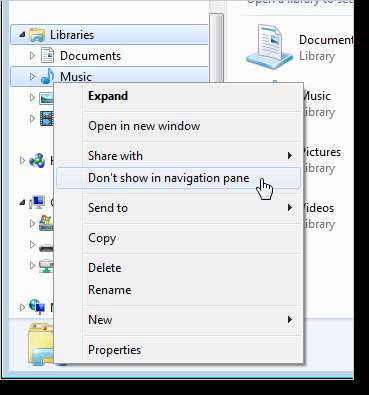
Valittu kirjasto poistetaan kirjastoluettelosta siirtymisruudussa, mutta se on edelleen valittavissa oikeassa ruudussa. Jos haluat lisätä sen takaisin siirtymisruudun luetteloon, napsauta hiiren kakkospainikkeella oikean ruudun kirjastoa ja valitse Näytä siirtymisruudussa.
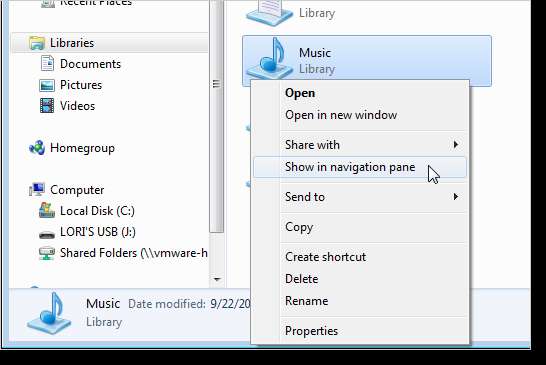
Yksittäisten kirjastojen piilottaminen ei ole sama kuin niiden poistaminen. Jos poistat vahingossa tai tarkoituksella oletuskirjaston, saat sen helposti takaisin. Napsauta hiiren kakkospainikkeella navigointiruudun Kirjastot-linkkiä ja valitse ponnahdusvalikosta Palauta oletuskirjastot.
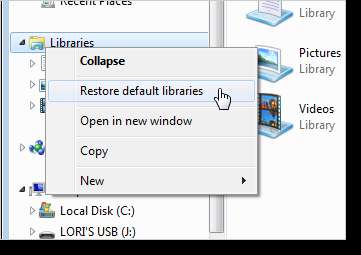
Jos et halua piilottaa tai poistaa kirjastoja, mutta haluat ne väliaikaisesti pois tieltä, voit tiivistää luettelon. Voit tehdä tämän napsauttamalla hiiren kakkospainikkeella Kirjastot-linkkiä ja valitsemalla ponnahdusvalikosta Kutista. Voit myös napsauttaa Kirjastot-linkin vasemmalla puolella olevaa nuolta tiivistääksesi ja laajentaaksesi kirjastoluetteloa.
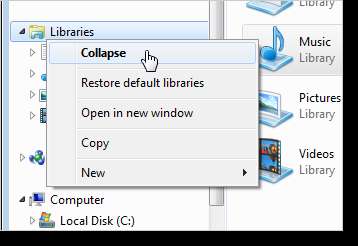
Jos huomaat, että et todellakaan pidä Windows 7: n Kirjastot-ominaisuudesta, voit helposti poistaa linkin Kirjastot-linkkiin Windowsin Resurssienhallinnan siirtymisruudussa käyttämällä seuraavassa artikkelissa kuvattua rekisterihakkerointia. Suosittelemme kuitenkin lukemaan meidän opas kirjastojen ominaisuuden ymmärtämiseen Windows 7: ssä ennen kirjastojen poistamista käytöstä, koska seuraava rekisterihaku ei piilota vain kirjastoja. Se poistaa myös kuoren laajennuksen käytöstä, joten et voi käyttää kirjastoja lainkaan.
Kirjastojen ominaisuuden ottaminen käyttöön tai poistaminen käytöstä Windows 7: ssä
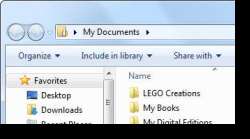 Aseta Windowsin Resurssienhallinnan käynnistyskansio
Aseta Windowsin Resurssienhallinnan käynnistyskansio
Kun avaat Windowsin Resurssienhallinnan Windows 7: ssä, se oletuksena on Kirjastot-näkymä. Voit kuitenkin haluta Explorerin avaavan oletusarvoisesti toisen kansion, jota käytät useammin. Seuraava artikkeli näyttää, kuinka voit muuttaa kohdepolua, kun avaat Explorerin.
Aseta Windows Explorerin käynnistyskansio Windows 7: ssä
Näytä valikkorivi Resurssienhallinnassa
Oletusarvon mukaan Windows 7: ssä valikkorivi on piilotettu, koska suurin osa valikkopalkin toiminnoista on käytettävissä muissa ohjaimissa. Valikkopalkki on kuitenkin edelleen käytettävissä, jos haluat käyttää sitä.
Voit näyttää valikkorivin Explorerissa väliaikaisesti tai pysyvästi. Voit näyttää sen väliaikaisesti painamalla Alt-näppäintä. Kun olet tehnyt valinnan jostakin valikosta, valikkorivi katoaa. Jos haluat näyttää valikkopalkin pysyvästi, jotta se ei katoa valinnan jälkeen, napsauta Käynnistä-painiketta, kirjoita hakukenttään "kansion asetukset" ja paina Enter tai napsauta Kansion asetukset -linkkiä.
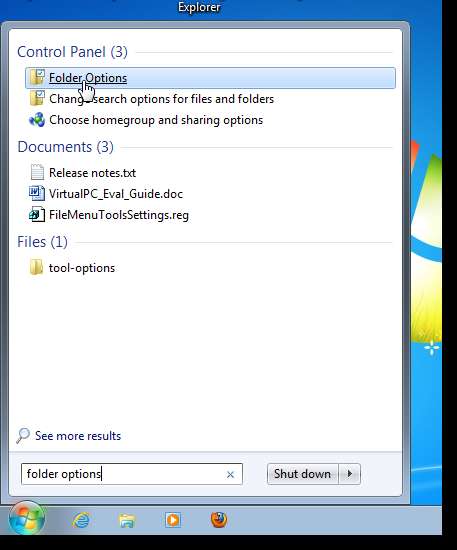
Napsauta Näkymä-valintaikkunan Näkymä-välilehteä ja valitse Lisäasetukset-luettelosta Näytä aina valikot -valintaruutu, jotta ruutuun tulee valintamerkki. Napsauta OK.
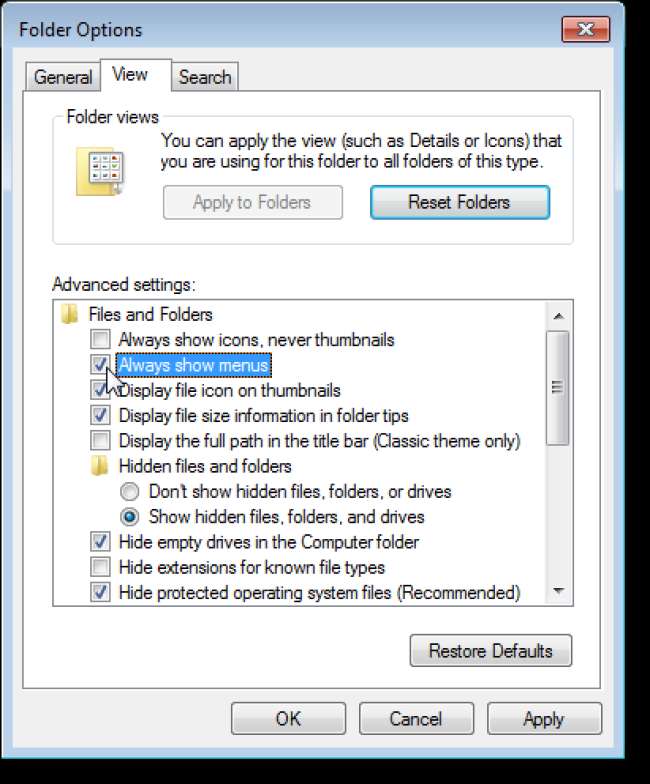
Nyt vakiovalikkopalkki on aina käytettävissä Resurssienhallinnassa.
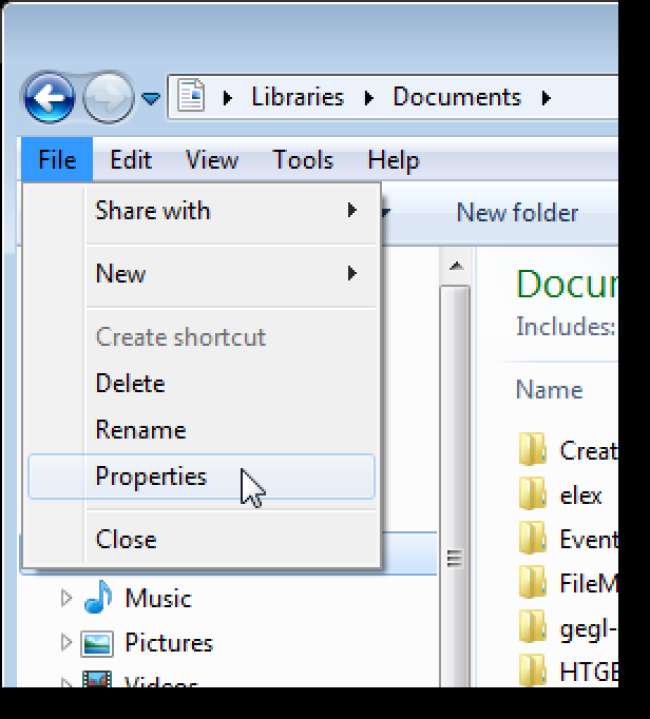
Näytä / piilota asemakirjaimet Explorerissa
Oletusarvon mukaan Windows Explorerin asemien kirjaimet näytetään. Esimerkiksi tärkein Windows 7 -kiintolevysi on todennäköisesti C :, DVD-asema voi olla D: ja muilla asemilla, osioilla ja siirrettävillä tietovälineillä, kuten USB-muistitikkuilla, on omat asemakirjaimet.
Jos pystyt selvittämään, mikä asema on jokaisen aseman levyn nimen ja / tai tallennustyypin perusteella, etkä halua nähdä aseman kirjaimia Resurssienhallinnassa, voit piilottaa ne.
Napsauta Käynnistä-painiketta, kirjoita hakukenttään ”kansion asetukset” ja paina Enter tai napsauta Kansion asetukset -linkkiä.
Kansion asetukset -valintaikkuna avautuu. Jos haluat piilottaa aseman kirjaimet Windowsin Resurssienhallinnan oikeassa ruudussa, napsauta Näytä-välilehteä ja valitse Näytä aseman kirjaimet -valintaruutu, jotta valintaruudussa EI ole valintamerkkiä. Jos haluat näyttää kirjaimet uudelleen, valitse vain valintaruutu, jotta siinä on valintamerkki.
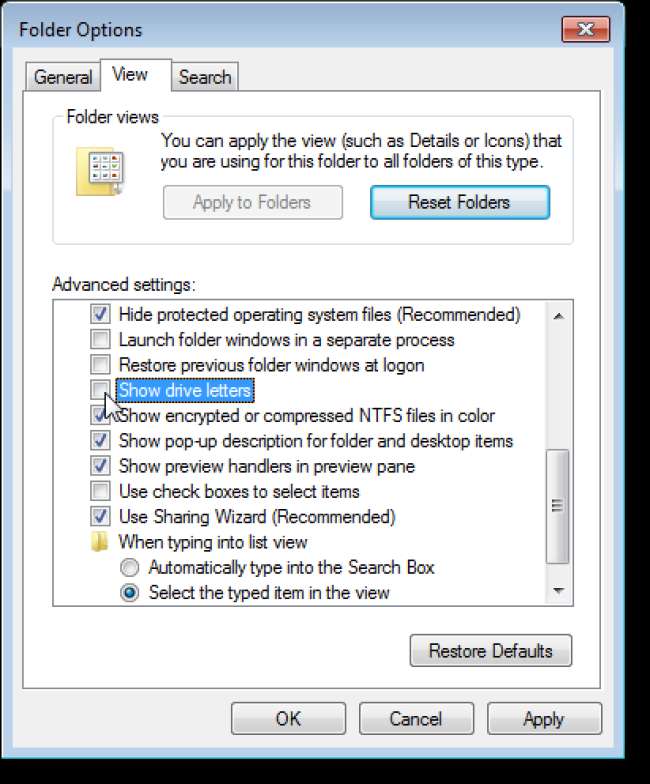
Kun piilotat aseman kirjaimet Resurssienhallinnassa, ne piilotetaan oikeassa ruudussa, mutta ne näkyvät silti siirtymisruudun Tietokone-luettelossa, kuten alla on esitetty.
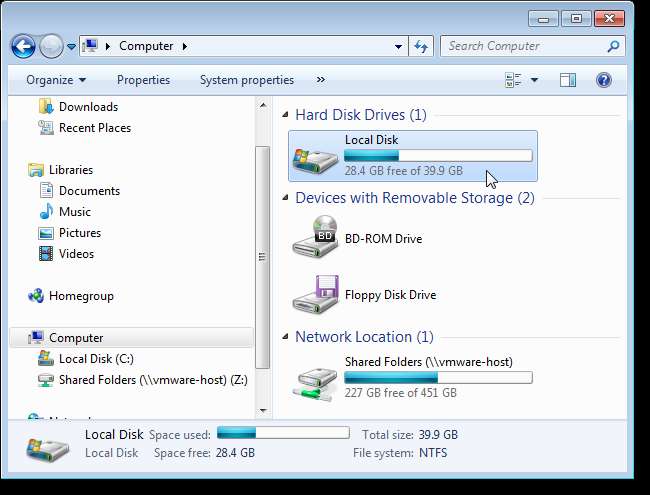
Piilota tyhjät asemat
Jos sinulla on tyhjiä asemia, jotka haluat näyttää harmaina, joten niitä ei voida valita Resurssienhallinnassa, napsauta Käynnistä-painiketta, kirjoita hakukenttään "kansion asetukset" ja paina Enter-näppäintä tai napsauta Kansion asetukset -linkkiä. Valitse Näytä-välilehdessä Piilota tyhjät asemat Tietokone-kansiossa -valintaruutu, jotta ruutuun tulee valintamerkki.
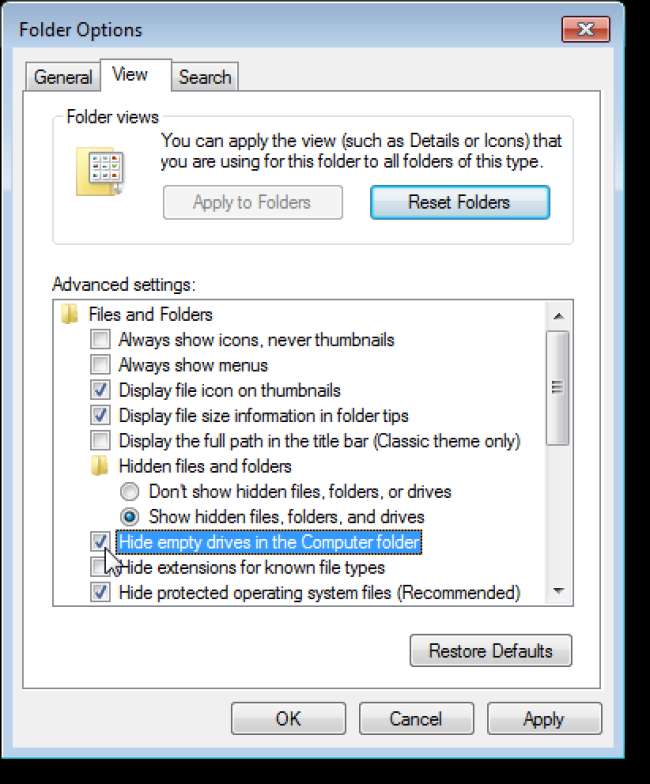
Jos et halua vain harmaata tyhjiä asemia, voit piilottaa ne kokonaan, jotta ne eivät ole ollenkaan näkyvissä. Seuraava artikkeli kuvaa rekisterihakemuksen, jonka avulla voit tehdä tämän.
Piilota asemat tietokoneeltasi Windows 7: ssä tai Vistassa
Valitse tiedostot Windowsin Resurssienhallinnan valintaruutujen avulla
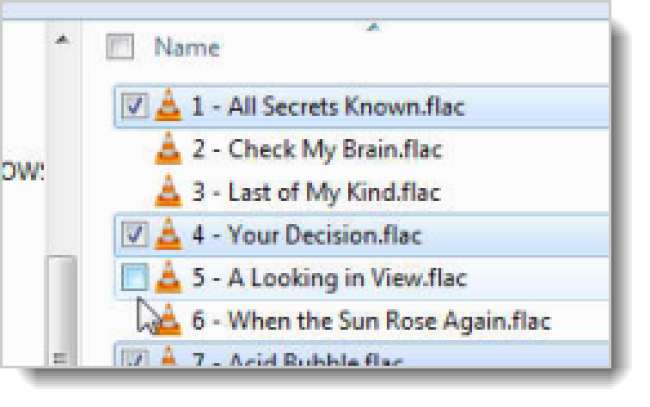 Olet todennäköisesti tottunut tavalliseen tapaan valita useita tiedostoja tai kansioita Resurssienhallinnassa pitämällä Shift-näppäintä (vierekkäinen valinta) tai Ctrl-näppäintä (ei vierekkäinen valinta) samalla kun napsautat tiedostoja tai kansioita. Windows 7 otti kuitenkin käyttöön helpomman tavan valita useita tiedostoja ja kansioita. Voit näyttää valintaruudun jokaisen tiedoston ja kansion vieressä. Napsauttamalla kohteen vieressä olevaa valintaruutua valitset kyseisen kohteen. Seuraava artikkeli näyttää, kuinka tämä ominaisuus otetaan käyttöön.
Olet todennäköisesti tottunut tavalliseen tapaan valita useita tiedostoja tai kansioita Resurssienhallinnassa pitämällä Shift-näppäintä (vierekkäinen valinta) tai Ctrl-näppäintä (ei vierekkäinen valinta) samalla kun napsautat tiedostoja tai kansioita. Windows 7 otti kuitenkin käyttöön helpomman tavan valita useita tiedostoja ja kansioita. Voit näyttää valintaruudun jokaisen tiedoston ja kansion vieressä. Napsauttamalla kohteen vieressä olevaa valintaruutua valitset kyseisen kohteen. Seuraava artikkeli näyttää, kuinka tämä ominaisuus otetaan käyttöön.
Kohteiden valintaruutujen ottaminen käyttöön Windows 7: ssä
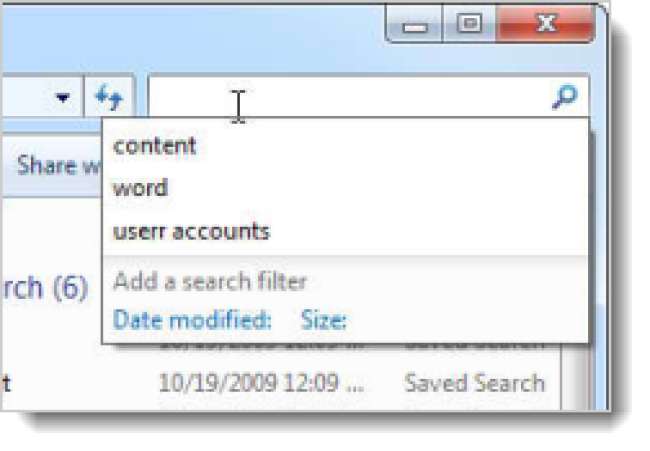 Suojaa Explorer-hakujen yksityisyys
Suojaa Explorer-hakujen yksityisyys
Oletusarvoisesti Windows 7: n hakutoiminto tallentaa viimeiset kolme viimeisintä hakua. Jos tämä häiritsee sinua tai jaat tietokoneesi etkä halua muiden käyttäjien näkevän etsimääsi, voit poistaa tämän käytöstä ryhmäkäytäntöeditorilla. Seuraava artikkeli selittää, miten tämä tehdään.
HUOMAUTUS: Ryhmäkäytäntöeditori ei ole käytettävissä Windows 7: n Koti- ja Starter-versioissa.
Pikavinkki: Poista hakuhistorian näyttö käytöstä Windows 7: ssä
Lisää välilehtiä Resurssienhallintaan Windows 7: ssä
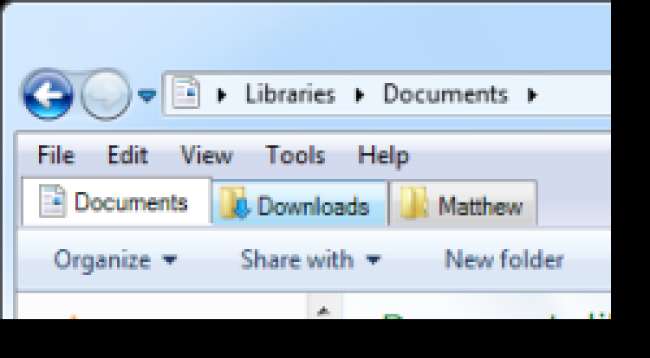 Jos haluat avata useita sijainteja kerralla Windows Explorerissa, sinun on avattava useita ikkunoita. Jos olet kyllästynyt käsittelemään liian monta erillistä ikkunaa, voit lisätä välilehtiä Resurssienhallintaan helposti navigoidaksesi eri valittujen sijaintien välillä, kuten eri verkkosivujen välillä useimmissa nykyisissä selaimissa. Seuraava artikkeli käsittelee työkalua, nimeltään QTTabBar, joka lisää välilehtiä Resurssienhallintaan.
Jos haluat avata useita sijainteja kerralla Windows Explorerissa, sinun on avattava useita ikkunoita. Jos olet kyllästynyt käsittelemään liian monta erillistä ikkunaa, voit lisätä välilehtiä Resurssienhallintaan helposti navigoidaksesi eri valittujen sijaintien välillä, kuten eri verkkosivujen välillä useimmissa nykyisissä selaimissa. Seuraava artikkeli käsittelee työkalua, nimeltään QTTabBar, joka lisää välilehtiä Resurssienhallintaan.
Lisää välilehtien selaaminen Resurssienhallintaan Windows 7: ssä
Toivomme, että antamamme vinkit auttavat sinua saamaan kaiken irti Windows Explorerista ja auttamaan sinua työskentelemään nopeammin ja tehokkaammin.







